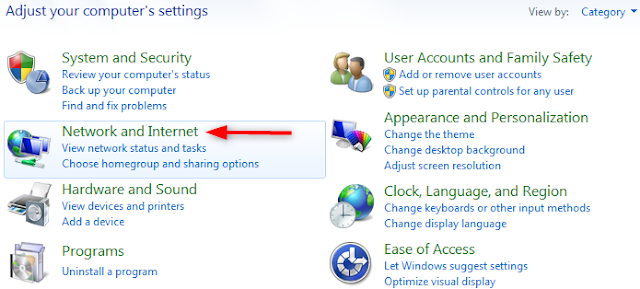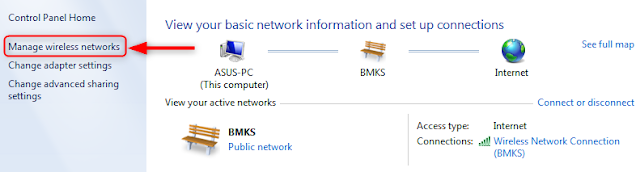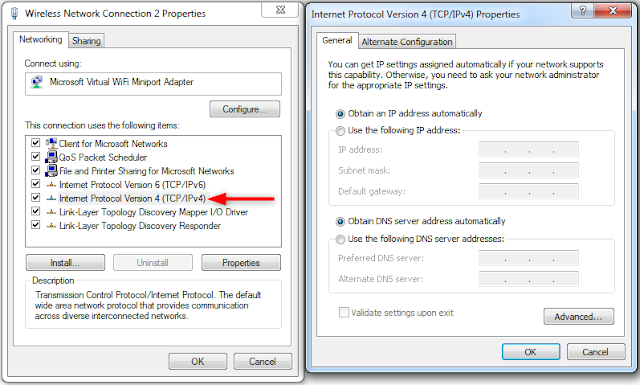Cara Mengatasi Wifi Tidak Bisa Connect Di Laptop - Wifi atau Wireless Fidelity menjadi salah satu sarana yang berfungsi untuk menghubungkan sambungan internet. Selain Smartphone, perangkat lain yang sering menggunakan wifi adalah Laptop. Hampir sama dengan Smartphone, Laptop juga merupakan perangkat yang bisa dibawa kemana saja, sehingga koneksi internet melalui wifi juga sangat diperlukan. Namun terkadang timbul masalah, dimana fitur wifi pada Laptop tidak bisa tersambung, sehingga pengguna tidak bisa mengakses internet.
Ada 2 masalah yang bisa menyebabkan wifi Laptop tidak bisa connect yaitu masalah software dan hardware. Untuk pengguna windows 7 dan seterusnya yang saat ini sedang menghadapi masalah wifi, berikut ini cara mengatasi wifi yang tidak terdeteksi pada Laptop :
Baca artikel : Cara Mengetahui Performa Komputer Atau Laptop
1. Masuk ke Control Panel Laptop Anda.
- klik "Start".
- klik "Control Panel".
2. Pilih "Network and Internet".
3. Pilih "Network and Sharing Center".
4. Pilih "Manage wireless networks".
5. Selanjutnya Anda akan mendapati beberapa cache wifi atau riwayat wifi yang pernah Anda akses sebelumnya. Silahkan hapus semua cache wifi yang ada. Klik kanan cache > klik remove.
6. Selesai, silahkan coba sambungkan kembali wifi Laptop Anda.
Jika cara diatas belum bisa mengatasi koneksi wifi Laptop Anda, lakukan cara berikut ini :
1. Pada langkah ke 4 cara diatas, pilih "Change adapter settings".
2. Klik kanan pada Adapter wifi, kemudian pilih "Properties".
3. Double kilk pada "Internet Protocol Version 4 (TCP/IPv4)".
4. Pada jendela Internet Protocol Version 4 :
- pilih "Obtain an IP address automatically.
- pilih "Obtain DNS server address automatically.
5. Klik "OK" > "OK".
6. Selesai, silahkan tunggu beberapa saat dan wifi tersambung kembali.
Baca juga artikel : Cara Merawat Baterai Laptop Yang Baik
Itulah Cara Mengatasi Wifi Tidak Bisa Connect Di Laptop yang bisa Anda lakukan. Jika masih bermasalah, mungkin provider internet Anda sedang gangguan. Semoga bermanfaat.